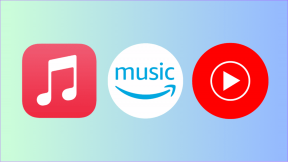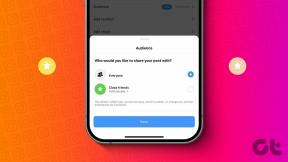Come bloccare le email su Yahoo Mail
Varie / / April 07, 2023
Yahoo Mail non è immune da spam o fastidiose e-mail di newsletter. Questo è il motivo per cui l'azienda ha dato ai suoi utenti abbastanza potere per bloccare e-mail, contatti e contrassegnare e-mail sospette come spam. Se non sapevi già dove trovare impostazioni e opzioni, in questo articolo ti guideremo su come bloccare le email su Yahoo in modo semplice ed efficiente.
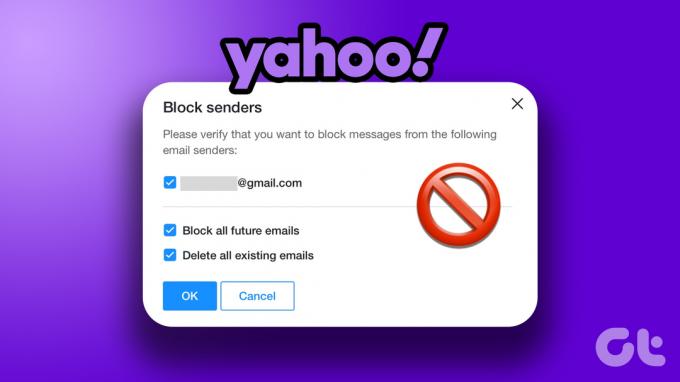
E-mail di spam, siano esse attive GMail, Yahoo o Veduta sono abbastanza comuni in questi giorni. E sapere come affrontarli a volte diventa un vero toccasana. I passaggi in questo articolo sono facili da seguire e puoi scegliere come eseguirli in base al tuo dispositivo. Ma prima di iniziare, devi comprendere i diversi tipi di blocco della posta elettronica.
3 tipi di blocco delle e-mail su Yahoo Mail
Esistono 3 tipi di blocco della posta elettronica e, a seconda dello scenario, un utente può scegliere ciò che desidera. Discuteremo tutti e tre in diverse fasi di questo articolo.
1. Cancellazione, cancellami
Questo è il modo più semplice per allontanarsi da newsletter via e-mail, e-mail promozionali, ecc. Quasi tutte le e-mail e le newsletter ti danno la possibilità di annullare l'iscrizione. Se annulli l'iscrizione, non riceverai mai un'altra email dal mittente non iscritto.
2. Blocco dell'e-mail
Ciò consente di bloccare l'e-mail e l'indirizzo associato. Ciò ti impedisce di ricevere e-mail dal contatto specificato. Una volta bloccato, non vedrai mai queste email nella tua casella di posta.
3. Segnalazione di spam
Se ricevi un'e-mail sospetta, puoi contrassegnarla come spam, che bloccherà l'indirizzo del mittente e inserirà le e-mail future nella cartella spam.
Quindi, ora che lo abbiamo chiarito, iniziamo a bloccare le email indesiderate in Yahoo.
Come bloccare qualcuno su Yahoo Mail
Bloccare le e-mail su Yahoo, proprio come qualsiasi altro servizio di posta elettronica, è piuttosto semplice. Al momento della stesura di questo articolo, Yahoo lo consente di bloccare fino a 1.000 indirizzi e-mail. Inoltre, ci sono diversi modi per bloccare le email su Yahoo.
Come bloccare un indirizzo e-mail su Yahoo utilizzando il Web
È semplice bloccare gli indirizzi e-mail in Yahoo sul Web. E ci sono due modi per farlo.
Metodo 1: modo rapido per bloccare le e-mail in Yahoo
Passo 1: vai su Yahoo Mail sul tuo computer, apri l'e-mail dalla tua casella di posta e fai clic sul menu a tre punti.

Passo 2: dall'elenco a discesa, selezionare Blocca mittenti.
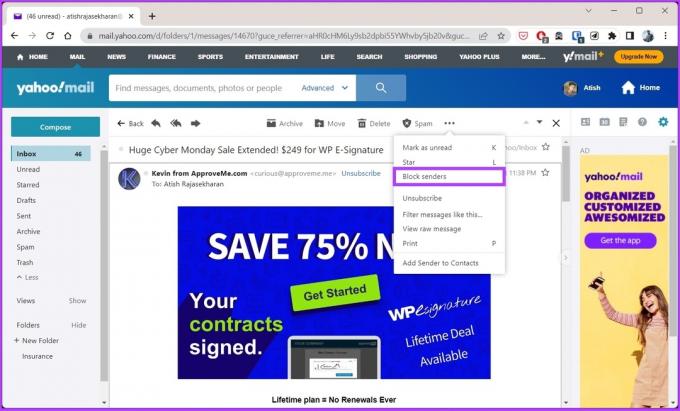
Passaggio 3: nella finestra a comparsa Blocca mittenti, fare clic su OK.
Nota: Per impostazione predefinita, "Blocca tutte le e-mail future" e "Elimina tutte le e-mail esistenti" sono selezionati per proteggerti dalle e-mail di spam o attacchi di phishing. Tuttavia, puoi deselezionare la casella se desideri che le e-mail precedenti rimangano.

Ecco qua. Hai impedito al destinatario di inviarti ulteriori email. In Yahoo Mail, puoi anche bloccare l'indirizzo email in un altro modo. Continua a leggere.
Metodo 2: come aggiungere manualmente gli indirizzi e-mail all'elenco degli indirizzi bloccati su Yahoo
Passo 1: Apri Yahoo Mail sul tuo computer e fai clic sull'icona Impostazioni (ingranaggio) nell'angolo in alto a destra.
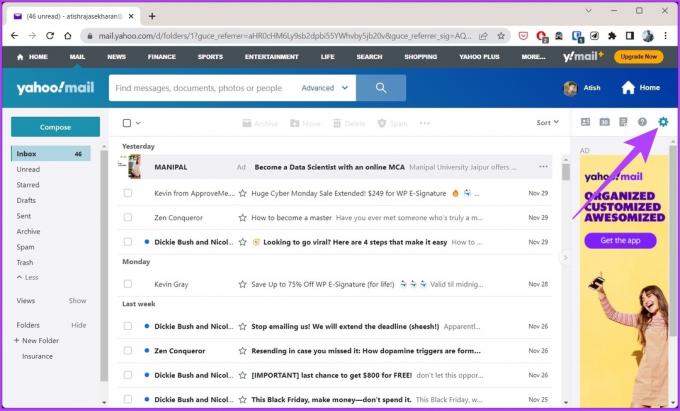
Passo 2: Dal menu a tendina, seleziona Altre impostazioni.
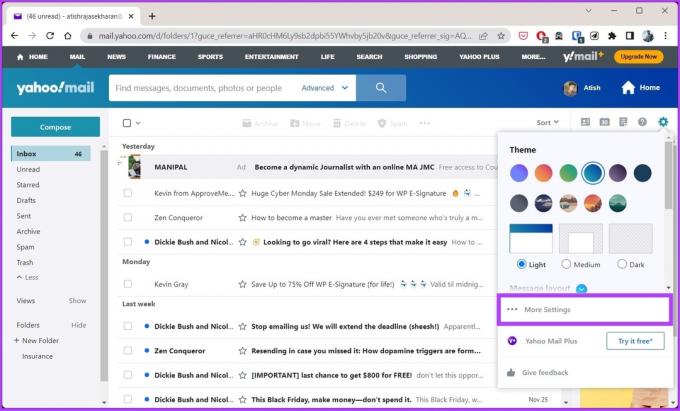
Passaggio 3: dal riquadro a sinistra, vai a Sicurezza e privacy.
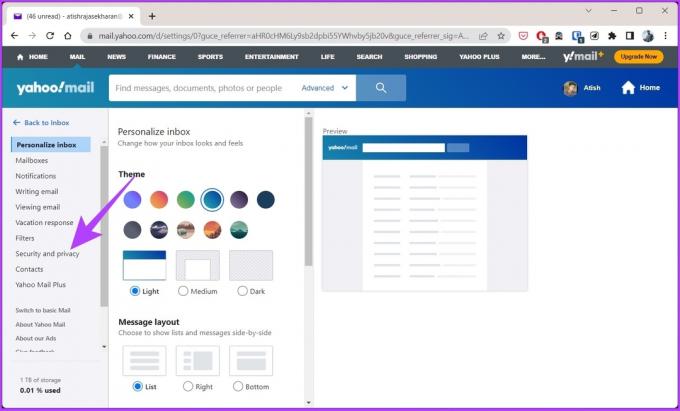
Passaggio 4: In Sicurezza e privacy, sotto Indirizzi bloccati, fare clic sul pulsante Aggiungi.

Passaggio 5: Immettere l'indirizzo e-mail da bloccare nel campo e fare clic su Salva.

Tutti i tuoi contatti bloccati verranno visualizzati nell'elenco sotto gli indirizzi bloccati nella colonna centrale di questa sezione. Se non disponi di un PC, puoi utilizzare Android per bloccare gli indirizzi email di Yahoo. Continua a leggere.
Come bloccare le e-mail indesiderate su Yahoo utilizzando telefoni Android e iOS
Come il metodo web, il metodo mobile per bloccare gli indirizzi e-mail in Yahoo è semplice. Tuttavia, i passaggi sono leggermente diversi. Seguire le istruzioni.
Nota: I passaggi sono simili per il Applicazione Yahoo Mail su Android e iOS.
Passo 1: Apri l'app Yahoo Mail, seleziona e apri il messaggio che desideri bloccare.

Passo 2: nell'angolo in basso a destra della barra di navigazione in basso, tocca il pulsante Altro a tre punte.
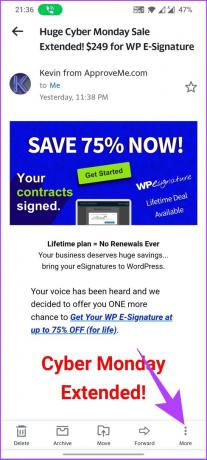
Passaggio 3: Dal foglio inferiore, seleziona Annulla iscrizione.

Puoi anche andare alla scheda Abbonamento per vedere tutti gli indirizzi dei tuoi abbonati attivi, scegliere quello che non ti serve più e premere Blocca.
Ecco qua. Hai bloccato correttamente gli indirizzi e-mail sul tuo dispositivo mobile. Ora, se non vuoi legarti alla seccatura di annullare l'iscrizione o bloccare l'indirizzo e-mail, il modo più semplice per evitare e-mail non necessarie è indirizzarlo alla cartella spam.
Come bloccare le e-mail di spam su Yahoo Mail
Se ti ritrovi a ricevere newsletter o e-mail casuali a cui non ti sei nemmeno iscritto, puoi bloccare il mittente o segnalarli come spam dalla tua casella di posta di Yahoo.
Non è pratico bloccare tutte le e-mail, soprattutto quando Yahoo ti consente di bloccare solo fino a 1.000 indirizzi e-mail. È qui che entra in gioco l'opzione spam. Inoltre, l'aggiunta del tag spam all'e-mail aiuta aziende come Yahoo a migliorare i propri filtri antispam. Ecco come farlo.
Come bloccare le e-mail di spam su Yahoo sul Web
Mancia: apri l'e-mail e controlla il contenuto prima di contrassegnarlo come spam.
Passo 1: apri Yahoo Mail sul tuo computer.
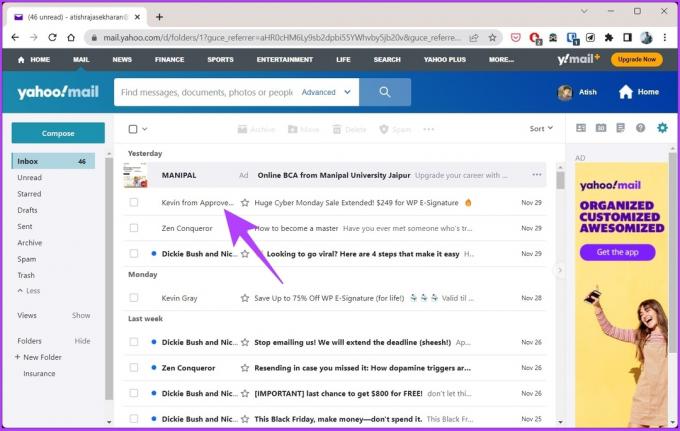
Passo 2: Apri l'e-mail dalla tua casella di posta e fai clic sull'icona dello spam in alto.
In alternativa, se sei sicuro del contenuto dello spam, puoi inviare direttamente i messaggi alla cartella Spam di Yahoo. Segui i passaggi seguenti.

Passaggio 3: Seleziona l'e-mail da contrassegnare come spam e fai clic sul pulsante Spam.
Nota: puoi selezionare più email da inserire nella cartella spam.

Ecco qua. Tutte le e-mail inviate all'indirizzo e-mail contrassegnato come spam ora andranno nella cartella spam invece che nella tua casella di posta. Se non hai accesso a un PC, puoi fare lo stesso utilizzando l'app Yahoo Mail per Android o iOS.
Come bloccare le e-mail di spam su Yahoo utilizzando iPhone e dispositivi Android
Passo 1: apri l'app Yahoo Mail e apri l'e-mail dalla tua casella di posta.

Passo 2: fai clic sull'icona "Altro a tre punti" nell'angolo in basso a destra.

Passaggio 3: Dal foglio inferiore, fai clic sull'opzione Spam.
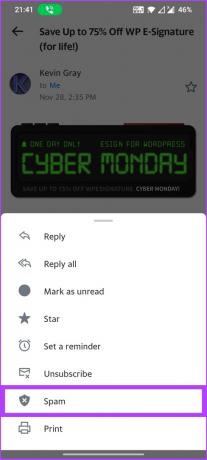
In alternativa, se sei sicuro del contenuto dello spam, puoi inviare direttamente i messaggi alla tua cartella spam di Yahoo. Segui i passaggi seguenti.
Passo 1: premi a lungo la posta e fai clic sull'icona "Altro a tre punti" nell'angolo in basso a destra.
Nota: puoi selezionare più email da inserire nella cartella spam.
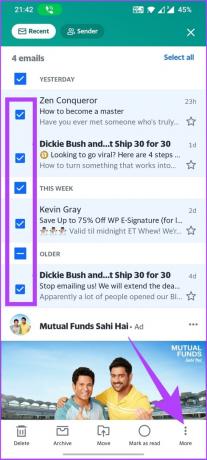
Passaggio 3: Dal foglio inferiore, fai clic sull'opzione Spam.
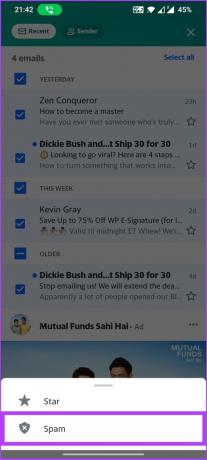
Ecco qua. Hai designato un messaggio come spam. Se hai altre domande, controlla la sezione FAQ qui sotto.
Domande frequenti sul blocco delle email su Yahoo
Tutto dipende dal tipo di posta che hai ricevuto. Se si tratta di spam, non ha senso fare clic su Annulla iscrizione.
Le e-mail bloccate vengono instradate nella cartella Spam. Puoi accedere alle e-mail quando vuoi.
Le email bloccate non vengono restituite al mittente. Vengono semplicemente reindirizzati alla cartella spam. Il rimbalzo di solito si verifica quando un indirizzo e-mail è scritto in modo errato o non è più attivo.
L'unico modo per sapere se qualcuno ti ha bloccato su Yahoo è se quella persona non risponde alle tue e-mail.
NO, Yahoo non fornisce con una funzione di ricevuta di lettura e restituzione con la quale puoi sapere se qualcuno ha letto la tua email o meno. Potresti, tuttavia, provare alcune estensioni di terze parti per ottenere questo risultato.
NO, Yahoo no fai sapere alle email bloccate che le hai bloccate.
Allontanati dallo spam
Ora che conosci tutti i modi possibili per evitare quelle fastidiose email, cosa stai aspettando? Vai avanti, annulla l'iscrizione o tagga spam quelle fastidiose e-mail nella tua casella di posta. Inoltre, per far risaltare il tuo profilo, puoi farlo creare una firma e-mail in Yahoo Mail.